반응형
Linux Cups 에 의한 윈도우스와 프린터 공유.
작성자 : 박종래 (jonglae@gmail.com)
이문서는 콘솔에서 작업하는 것을 기본으로 합니다.
debian 및 ubuntu 에서 설치 하는것을 기본으로 한다
fedora 와 redhat 계열의 리눅스 설치 과정만 틀릴분 나머지
설정 부분은 동일 함을 미리 알려드립니다.
설치할 프린터는 HP officeJet v40 이며 USB 방식이다.
1. 설치
root 계정 획득후
apt-get install hplip hplip-data hplip-ppds hpijs foomatic-db-hpijs
apt-get install cupsys
위와 같이 모든 프로그램이 설치 돼었으면
#>hp --->TAB key

이렇게 프로그램이 설치 된것을 확인 할수 있다.
#>pstree -a
아래의 스크린 캡쳐 처럼 프로세서가 설치 되어 있어야 한다.
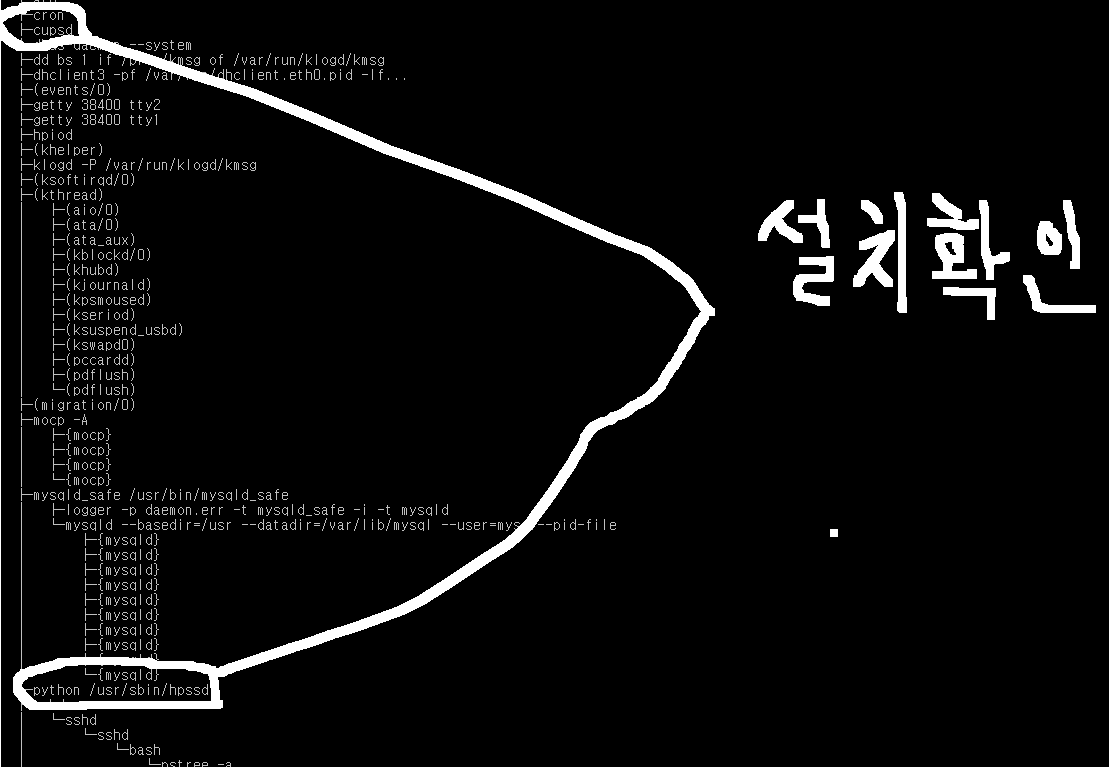
2. 프린터 설치
#>hp-setup
hp-setup 을실행하면 프린터 추가 설정 부분이 나온다 아래는 이미 설치 되어 있어
설치 되있는 모습이지만 자동으로 프린터를 찾아 주니 그렇게 걱정 안해도 된다.

3./etc/cups/cups.conf
설정파일 편집.
#>vim cups.conf
중요한 부분이
Port 631 부분과
Allow your IP
이부분이다 631 포트를 열어줘야 할것이며
location admin 부분에서 승인 IP 나 IP대역폭을 확인하고 자신의 설정데로 수정 한다.
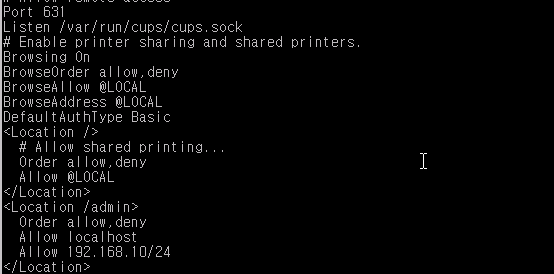
/etc/init.d/#>cupsys restart
데몬 재시작 해주고.
익스플로러로 자신의 리눅스 서버 주소의 631 포트로 접속한다.
만약 서버 주소가 192.168.0.1 일경우
http://192.168.0.1:631
뒷부분에 포트 번호를 넣어준다.
그럼 다음과 같은 페이지를 볼수 있다.
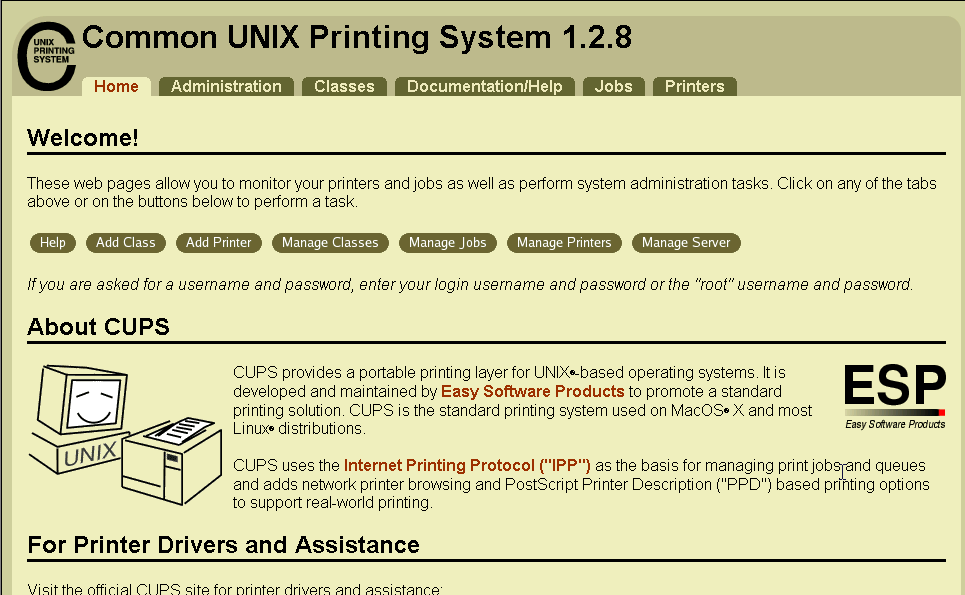
이렇게 돼었으면..
80-90 퍼센트 성공 하신 겁니다.
이곳에서 프린터 추가하셔도 무방 합니다.
위의 콘솔에서 프린터 추가 하셨지만 이곳에서 해도 상관없습니다.
admin 부분에서 계정과 암호를 물어보는데 그것은 본인 서버의 root 계정의 것이다.
administration 부분에서 아래 체크 부분 확인 하시고
체크 되있지 않으시면 체크 합니다.
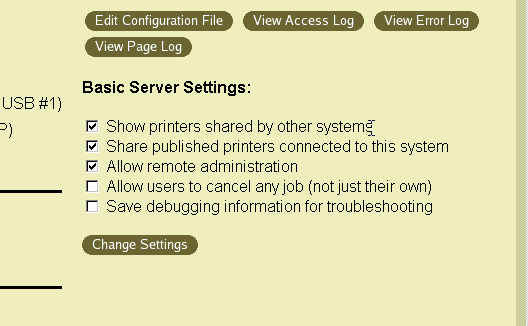
Printers 메뉴에서 테스트 페이지 인쇄 하셨을 경우 프린트가 이상없이 나오면 OK
printers 메뉴에서 인쇄 확인후 익스 플로러의 주소 번지를 복사 해두세요.

windows xp 에서 새프린터 추가 중에 네트웍 프린터에
아래의 메뉴 부분에 있는 URL 부분에 주소를 추가 해주시고 다음 하시고
프린터 추가 하시고 쓰시면 OK
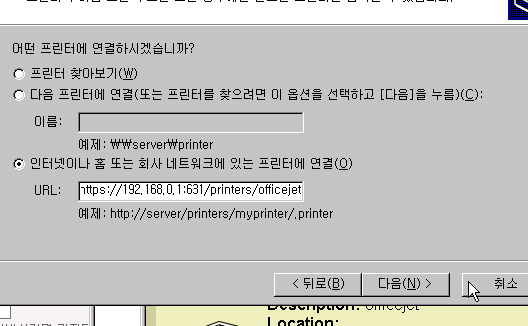
반응형
'IT' 카테고리의 다른 글
| hdparm 설정 ubuntu (1) | 2007.10.19 |
|---|---|
| ubuntu smaba 간단하게 설치 (0) | 2007.10.08 |
| 리눅스 최적화 (0) | 2007.10.08 |
| apt-get 에러 메세지 (0) | 2007.10.07 |
| hdparm으로 하드디스크 성능 높이기 (0) | 2007.10.07 |
